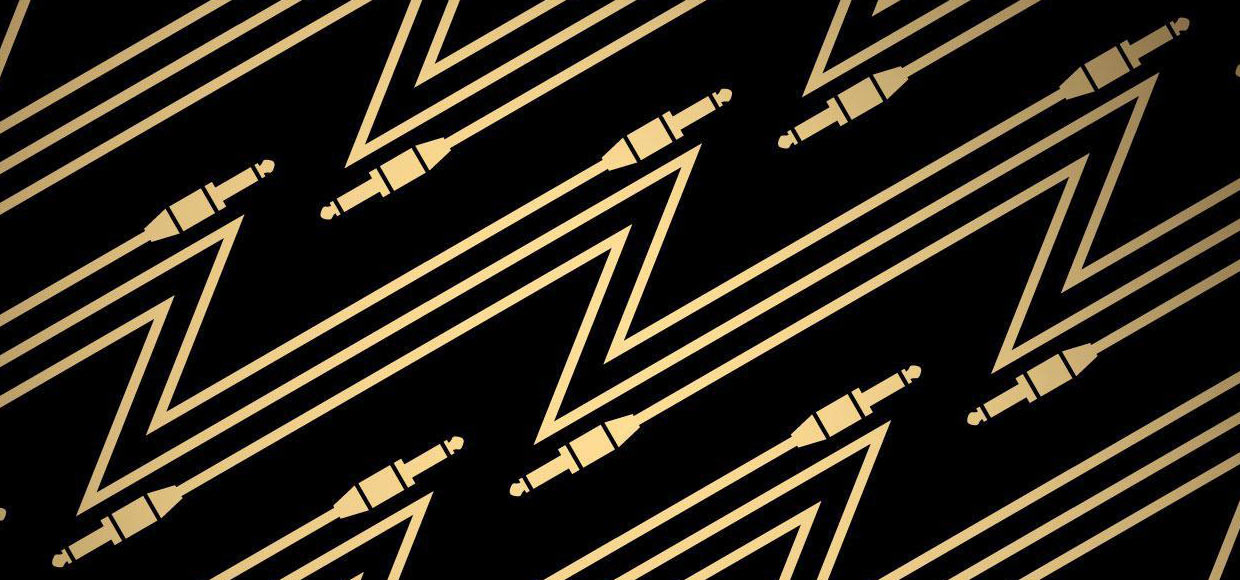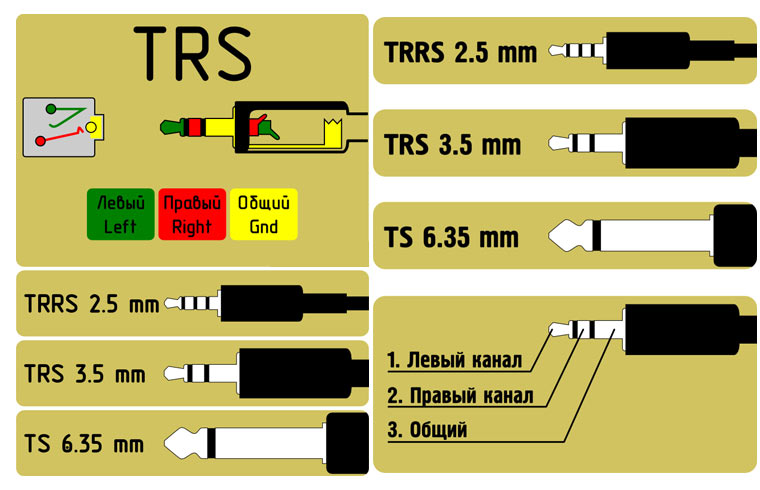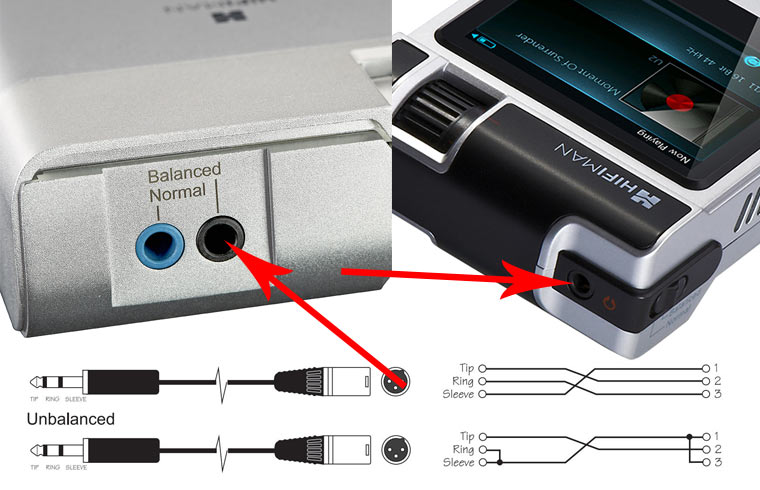Линейный выход на наушники что это
Аудио-разъемы Mini-Jack (3.5), Jack и Micro-Jack, или как правильно подключать наушники

«Аудио-разъемы разные важны, и все они нужны». 😉
Вообще эту заметку меня сподвиг написать один мой знакомый, который при подключении наушников перепутал всё, что только можно было. (и даже повредил один из разъемов).
Также попутно затрону темы, с которыми постоянно возникает путаница.
Разъемы «Jack» и прочее
Основы (+ распиновка)
И так, если «отбросить все лишнее» и оставить лишь все самые популярные аудио-разъемы — то их на самом деле не так уж и много. Я выделил бы 4:
Обратите внимание, что разъемы Jack могут быть нескольких видов: моно, стерео, гарнитурный вариант (см. на количество контактов 👇).
Наиболее популярный вариант сегодня — это гарнитурный вариант (позволяет сразу подключать и микрофон, и наушники к одному разъему 👌).
Гарнитурный штекер и классический (mini-Jack 3,5mm)
2) Обратите внимание, что распиновка TRRS (гарнитурный вариант) на разных устройствах может отличаться: «общий» и «микрофон» могут быть в разных положениях.
Типовая распиновка аудио-разъема mini-Jack
Аудио-разъемы на материнской плате / корпусе ноутбука
На большинстве компьютеров (мат. плат) на задней стенке ПК есть как минимум три выхода:
Обратите внимание, что у них разные цвета (и обычно, это «некий стандарт», которого придерживаются большинство производителей).
Выходы на задней стенке компьютера
Если вы внимательно посмотрите на самые обычные компьютерные наушники — то заметите, что цвет штекеров у них разный: розовый (микрофон) и зеленый (наушники). Перепутать и подключить их «не туда» — довольно сложно. 😉
штекера на классических компьютерных наушниках
1) Как подключить наушники с микрофоном к компьютеру или ноутбуку
2) Не работают наушники (один наушник): почему нет звука? Разбираемся с причинами
Намного больше путаницы возникает с ноутбуками (и телефонами): всё чаще на них ставят гарнитурный разъем (он помечается значком «наушников с микрофоном» 👇).
Обратите внимание, что по-хорошему к гарнитурному разъему необходимо подключать штекер с 4-ю контактами (т.е. спец. наушники (а не обычные компьютерные, как на скриншоте выше) )!
Гарнитурный и классические разъемы под микрофон!
О совместимости, переходниках и подключении mini-Jack к USB, гарнитурные наушники к обычному разъему и пр.
При подключении штекера mini-Jack (3,5) mono в стерео-разъем — средний контакт будет замыкаться, что в некоторых случаях может привести к поломке оборудования (но обычно такого не происходит).
При подключении штекера mini-Jack (3,5) stereo в моно-разъем — средний контакт останется не подключенным. Большинству современных устройств это не опасно (за исключением старых муз. центров, приставок и пр.).
Но вообще, так делать не желательно (возможны шумы, скрежет и пр.), по-хорошему — в этом случае необходим переходник с гарнитурного разъема под обычный (классический).
Такие переходники можно купить в китайских интернет-магазинах (я собрал в заметке несколько лучших!).
Подключение обычных наушников к гарнитурному разъему
Переходник: подключение микрофона и наушников к гарнитурному разъему
Кстати, если у вас на ноутбуке есть только гарнитурный разъем — как вариант, можно 👉 приобрести внешнюю звуковую карту и подключить ее к USB-порту.
Весьма неплохой вариант: во-первых, такие «малютки» могут обеспечить звук лучше, чем встроенная аудио-карта ноутбука; во-вторых, у вас всегда будет выбор каким разъемом пользоваться. 👌
Внешний вид универсальной аудио-карты
Если у вас есть дорогие профессиональные наушники (с Jack 6,3 mm) и вы их хотите подключить к обычному разъему под mini-Jack 3,5 mm — вам понадобится спец. переходник (как показан на фото ниже 👇).
Примечание : таких переходников, в общем-то, достаточно много и каждый из вариантов в отдельности (я думаю) — нет смысла рассматривать. Приобрести их 👉 все можно здесь.
Штекеры (Джек и Мини-джек). Переходник
У некоторых мобильных телефонов не стандартный гарнитурный разъем (распиновка иная, чем на др. устройствах. Например, такое встречается у Nokia*, Alcotel* и пр.). Из-за этого при работе с ними нужно использовать только оригинальные кабели от этого же производителя!
Причем, ряд переходников (о которых речь шла выше) — с ними работать не будет!
Как подключить наушники с микрофоном к компьютеру или ноутбуку
Достаточно много вопросов всегда возникает со звуком: то его нет, то плохо слышно, то разъемы не те, чтобы подключить штекер, то еще что-нибудь.
В этой статье хотел бы остановиться на вопросе подключения и настройки компьютерных наушников с микрофоном (примерно таких, как на рис. 1).
Ведь без них довольно сложно представить себе нормальную работу за ПК: не поговоришь с друзьями и родственниками по интернету, не послушаешь музыку или не посмотришь фильм вечером (чтобы никому не мешать) и т.д.
Рекомендую статьи ниже для ознакомления:
Рис.1. Наушники с микрофоном // в качестве примера (не реклама!)
Подключение наушников: основные моменты
Виды разъемов и штекеров / переходники
Рис. 2. 2 штекера на классических компьютерных наушниках (их еще называют мини-джек (Mini Jack))
Собственно, если посмотрите на заднюю стенку системного блока компьютера — то увидите 3 разъема (рис. 3). Цвета у них обычно всегда стандартные: розовый (для микрофона), синий (линейный вход для подключения аудио-устройств), и зеленый (линейный выход для наушников, колонок и пр.).
👉 Кстати, таких разъемов (как на рис. 3) может и не быть, если у вас на ПК не установлена аудио-карта. Как узнать ее модель и определить установлена ли она, можете из этой статьи.
Рис. 3. Выходы на задней стенке компьютера
Собственно, если все так и есть — вам нужно всего лишь не перепутать цвета и подключить штекеры в нужные разъемы. Все просто.
Что касается ноутбуков — то у них разъем не всегда помечается цветом: часто просто нарисован значок наушников или микрофона.
Кстати, обратите внимание, что у более новых ноутбуков — встречается гарнитурный разъем (см. рис. 4). Т.е. если классических аудио-выходов 2, то, когда имеешь дело с гарнитурным разъемом — он 1 (на нем характерный значок, см. разницу на рис. 4)!
Рис.4. Разъемы на ноутбуках
Если у вас классические компьютерные наушники, а на ноутбуке установлен как раз-таки такой гарнитурный разъем, у вас несколько выходов:
Рис. 5. Разные штекеры на наушниках
Кстати, обратите внимание, что штекер на гарнитурных наушниках имеет 4 контакта (штекер на классических наушниках — имеет 3 контакта). Даже по этому признаку можно легко определить, что за наушники покупаете.
Рис. 6. Переходник для подключения классических компьютерных наушников к гарнитурному разъему (кстати, есть и обратные переходники, чтобы подключать гарнитурные наушники к классическим аудио-выходам)
👉 Еще одна статья вам в помощь!
Один вход для наушников и микрофона в ноутбуке — как их подключить
👉 Еще один момент!
На дорогих (чаще всего студийных) наушниках устанавливается штекер Jack (на классических наушниках Mini Jack). Если у вас на компьютере/ноутбуке нет Jack-разъема, можно купить небольшой переходник с Jack на Mini Jack (см. рис. 7) и спокойно пользоваться этими «ушами».
Рис. 7. Штекеры (Джек и Мини-джек). Переходник
Если у вас один линейный выход для наушников и колонок
Иногда меня спрашивают, как быть, если нужно подключить и наушники, и колонки к компьютеру, а у него же ведь один линейный выход (т.е. один аудио-разъем) на задней стенке системного блока. Попробую дать пару рекомендаций на этот счет.
1. Использовать аудио-выход на колонках
Аудио-разъем на колонках для подключения наушников
2. Купить раздвоитель (спец. переходник)
Можно подключить колонки и наушники параллельно к аудио-разъему (раздвоителю, см. скриншот ниже). Использование раздвоителя, на мой взгляд, имеет свои преимущества:
3. Использовать переднюю панельку на системном блоке
На некоторых системных блоках, на передней панельке, есть дополнительные мультимедийные разъемы (если такой панельки нет — ей можно также обзавестись, многие сервис-центры легко подключают ее). Собственно, к такой панельке можно легко подключить и наушники, и микрофон (и еще много чего полезного 👌).
Проверка драйверов на аудио-карту
Будем считать, что непосредственно со штекерами и разъемами разобрались, «провода» теперь подключены 👌. Следующий шаг — это проверка и настройка драйверов.
И должен сказать, что драйвера вызывают, порой, достаточно много проблем со звуком. Драйверов, чаще всего, попросту нет, либо установлена не актуальная версия, вызывающая конфликты.
Рис. 8. Как открыть диспетчер устройств // WIN+R (Окно «Выполнить»).
Далее раскройте вкладку «Звуковые, игровые и видеоустройства» — там должно быть название вашей аудио-карты (в моем случае «Conexant SmartAudio HD»).
Рис. 9. Звуковые, игровые и видеоустройства
Рис. 10. Драйвера на аудиоустройство нет! Необходимо обновить!
Что касается обновления драйверов, рекомендую ознакомиться со статьями ниже. У меня на блоге уже были такие тематические статьи, повторяться не буду.
2) Программы для обновления драйверов — моя подборка софта.
Настройка Windows и аудио-драйвера. Нет звука в наушниках
Если штекер от наушников правильно подключен (к нужному разъему), драйвера установлены — у вас уже должен быть звук (пусть пока и не очень качественен). Если у вас совсем нет звука, рекомендую также 👉 ознакомиться с материалами этой статьи.
Первое, что нужно сделать — это проверить регулятор громкости на самих наушниках. Такой регулятор есть на большинстве компьютерных «ушей» (см. рис. 11).
Рис. 11. Включить/выключить микрофон; прибавить/убавить громкость
Затем обратите внимание на уровень громкости: щелкните по значку звука в трее. Часто вот такая банальная вещь является причиной в отсутствии звука.
Рис. 12. Прибавляем громкость
Рис. 13. Открыть микшер громкости
На скриншоте микшера громкости на рис. 14, например, убавлены системные звуки (точнее даже отключены). Для первоначальной проверки и настройки — рекомендую все ползунки сдвинуть выше.
Рис. 15. Открываем вкладку ЗВУК
В нем обязательно проверьте, чтобы напротив вашего устройства воспроизведения стояла зеленая галочка — т.е. оно было выбрано по умолчанию!
Примечание: устройство по умолчанию для воспроизведения звука может быть выбрано Windows то, которое вообще отключено! И тогда, звука не будет!
Если вы не знаете какое устройство сделать по умолчанию для воспроизведения звука — попробуйте каждое, поочередно, предварительно включив какую-нибудь песенку/фильм.
Рис. 16. Проверка динамиков, наушников
👉 И еще одно!
Рис. 17. Настройка аудио-драйверов
Собственно, сама настройка драйверов будет зависеть от конкретного производителя. Дать здесь какие-либо конкретные рекомендации достаточно сложно.
Пример такой тонкой настройки наушников представлен на рис. 18: можно убавить громкость левого или правого «уха», задать громкость наушников и микрофона, проверить работу аудио-разъемов, задать нужный эффект звучания и многое другое.
Проверка микрофона
Вас плохо слышит ваш собеседник (или не слышит вовсе), есть посторонние шумы, шипение и пр. «прелести» — и другие проблемы могут быть из-за того, что не произведена тонкая настройка микрофона в Windows и приложении для разговоров, которое вы используете (Skype, Viber и др.).
Рис. 19. Свойства микрофона
Вообще, у меня на блоге относительно недавно была статья по проверке и настройке микрофона в Windows, поэтому здесь не повторяюсь (ссылка на статью ниже).
Дополнения в комментариях приветствуются.
Ну а на этом всё, всем быстрой и удачной настройки.
Как не запутаться в аудиопортах
В чем разница и чем радуют Hi-End-плееры?
Мечты о том, что когда нибудь инженерная мысль сольется воедино и на мир сойдет единый универсальный порт, который будет лишен недостатков, будет подходить под любые цели в любой отрасли, так и остаются мечтами. Оптический, коаксиальный, джек, S/PDIF… От этого разнообразия голова идет кругом. Сегодня мы разберемся с основными аудио портами, которые используются в портативных гаджетах. Помогут в этом нам три премиальных бренда, выпускающих Hi-End плееры: Astell&Kern, Colorfly и HiFiMan.
Разъем TRS – «джек»
Стандарт TRS является одним из старейших и проверенных временем, поскольку впервые применялся еще на заре проектирования телефонных коммутаторов в XIX веке. Изначально TRS-разъем имел упрощенную TS-конструкцию (отсутствовал дополнительный канал-кольцо). Суть же самой аббревиатуры заключается в следующем:
Конструкция TRS-штекера полностью оправдывает его составные части: остроконечная гильза с пластиковыми перегородками-изоляцией, разделяющими каналы. Общепринятым стандартом TRS-штекера и, соответственно, порта, является традиционный стерео-джек, предусматривающий три контакта: левый и правый каналы + земля.
С появлением смартфонов, TRS претерпел незначительные изменения, получив дополнительное кольцо, отвечающее за микрофонную гарнитуру (формат TRRS). Дальше всех пошла компания Sony, представившая серию смартфонов Xperia Z, гарнитура которых имеет пятиконтактный джек (TRRRS) на два кольца которого запитаны два микрофона: один для записи речи, другой – для шумоподавления.
Существует три типоразмера аудиоразъемов TRS:
Как слушается: Подключение посредством TRS является самым простым: под любой размер порта и штекера несложно подобрать соответствующий переходник, но главным врагом дешевизны остается физика. От TRS не ждите «сверхзвука» и лавр «эталонного винила».
Балансный выход
В сфере профессионального аудио оборудования одним из эталонных вариантов подключения является балансный. Внешне он мало чем отличается от широкопрофильного TRS, а вот алгоритм его работы позволяет добиться заметно лучшего качества звучания.
При небалансном подключении (обычный джек/миниджек, используемый в смартфонах и недорогих плеерах) сигнал поступает по двум проводникам: земле и информационному каналу (левый/правый). Такое решение позволяет существенно снизить конечную стоимость аудио устройства, но имеет один недостаток – высокий уровень помех.
При балансном подключении (симметричном) сигнал проходит по трем проводникам: два информационных канала (прямой и реверсный) и земля. Таким образом, электрический импеданс между проводниками уравновешен, поскольку подается в противофазе. Как результат: значительное увеличение мощности полезного сигнала и минимизация помех.
Как слушается: Экранирование кабеля против противофазы… В победителях однозначно останется балансный вариант исполнения подключения. Забудьте о помехах, шумах и искажениях, но это все еще физика.
Коаксиальный цифровой выход S/PDIF. Разъем RCA и TOSLINK
По мере развития индустрии звукозаписи, перед инженерами по-прежнему стоял вопрос по возможным способам минимизации акустических искажений и помех. Так был найден коаксиальный способ передачи данных S/PDIF. S – компания Sony, P – компания Philips, принявшие участие при разработке данного стандарта; DIF – digital interface (в переводе с англ. «цифровой интерфейс»).
Главная особенность коаксиального цифрового выхода заключается в отсутствии необходимости преобразовывать звук из цифрового в аналоговый, что и позволяет сохранить исходное качество сигнала с минимально возможным уровнем потерь.
Самым популярным цифровым выходом принято считать RCA – «тюльпан», созданный еще в 40-х годах прошлого века. Еще одним вариантом реализации S/PDIF считается оптический кабель и порт формата TOSLINK, преобразующий электрический сигнал в оптический. Затем оптический луч передается по экранированной оболочке кабеля. Особенность оптической передачи сигнала заключается в том, что он не поддается никаким электромагнитным помехам. При поступлении к источнику воспроизведения, оптический сигнал вновь преобразуется в электрический.
Как слушается: Оптика требует тонкого подхода и любит дорогие аксессуары. Приготовьтесь повозиться с подбором оригинального качественного кабеля, но результат оправдает себя с лихвой. Вариант с цифровым подключением исключает лишний виток преобразований, что также положительно сказывается на качестве звука.
Плееры Astell&Kern:
Чем старше в классе модель от корейского производителя, тем лучше он звучит. Для Astell&Kern это аксиома. От простенькой модели Astell&Kern AK Jr с единственным джеком, до симбиоза оптики и TRS с дополнительным балансным входом в моделях AK240 и AK380.
Astell&Kern AK Jr: TRS-джек.
Плееры Colorfly:
«Made in China» – это вердикт качеству каким мы привыкли его воспринимать при виде данной надписи. Когда речь заходит о Hi-End, китайские инженеры не могут позволить себе «сделать плохо». Плееры от Colorfly отличаются стильным дизайном и наличием хорошего арсенала портов (особенно в модели Colorfly C4 Pro).
Colorfly C4 Pro: TRS-джек 3,5 и TRS-джек 6,3 мм (работают синхронно); S/PDIF.
Colorfly C10: TRS-джек, балансный выход (3,5 мм джек);
Colorfly C3: TRS-джек.
Плееры HiFiMAN:
Широкий ассортимент моделей от американского производителя HiFiMAN позволяет подобрать плеер по вкусу даже в том случае, если вы руководствуетесь исключительно его внешним видом. Оригинальное решение производителя – наличие переключателя с обычного на балансный порт TRS 3,5 мм.
HiFiMAN HM-901s: TRS-джек, балансный выход (3,5 мм джек);
HiFiMAN HM-901: TRS-джек/балансный выход (4-пиновый порт, комплектуется переходником; предусмотрен переключатель);
HiFiMAN HM-802: TRS-джек/балансный выход (4-пиновый порт, комплектуется переходником; предусмотрен переключатель);
HiFiMAN HM-700: TRS-джек/балансный выход (4-пиновый порт, комплектуется переходником; предусмотрен переключатель);
HiFiMAN HM-650: TRS-джек, балансный выход (3,5 мм джек);
HiFiMAN HM-603: TRS-джек, балансный выход (3,5 мм джек);
HiFiMAN HM-601 Slim: TRS-джек, балансный выход (3,5 мм джек).
О портах, штекерах и типе передачи сигнала можно говорить бесконечно долго. Единственно верным же советчиком могут стать ваши собственные уши. Любая из представленных в рамках этого материала моделей звучит на порядок лучше смартфона и бюджетной флешки с поддержкой MP3. Это и есть Hi-End.
Линейный выход на наушники что это
а ещё на выход, который на наушники «работает» ещё и ВНУТРЕННИЙ усилитель\эквалайзер телефона\планшета\плеера.
Добавлено спустя 5 минут 13 секунд:
ну, может есть какие особо защищенные трансмиттеры, но уж больно много жалоб на них, мол помехи идут.
Спасибо тебе, добрая душа, за предложение 
OldFeld
Да весь вопрос один раз набить минифлешку музыкой, воткнуть в магнитолу и оставить навечно. Мне 8гиговой достаточно, три года пользую и хватает. Блютус если только мобилу в режиме хэндз-фри подключать, но это микрофон надо.
Добавлено спустя 1 минуту 52 секунды:
ну насчет трасмиттеров. по сути это мини радиостанция, со всеми вытекающими последствиями. плюс они используют формат западного «FM», при все плюсах его реализации в абонентских устройствах его какчество хужее чем у нашей системы стереовещания. не намного но это есть.
Ну наложи это на качество магнитолы и акустики Матиза, может разницы в качестве и не почуешь.
Мне 8гиговой достаточно, три года пользую и хватает.
8 гигов это не слишком много, вон у меня в одной только папке с Кантри почти 17 гигов 

8 гигов это не слишком много, вон у меня в одной только папке с Кантри почти 17 гигов 

]
Это ж десятки часов звучания. 
шо шо про фильтр после цапы для наушникового усилителя??
давайте уж классику смотреть—линейный выход-выход ОБЫЧНО без регулировок уровня и без всяких лишгних приблуд..
расчет на работу с нагрузкой 10-40 кОм..напряжение от вероисповедания— от 250 мв\500мв из сссра до 0.775-1 вольт изчужеземии
теперь наушники—усилок(телефонный) цепляется сразу к линейнику(буферные оперы не считаем и эмиттерные повторители тоже) с регулятором громкости или без него. обычный умзч двухтактник(в айпэдиках мне пострат что за г@$но)
ничего лишнего внем нет.
недостаток-вносит свои искажения, шумы.. но в этйо жизни вполне себе можно слушать и снего( всю жисть так и гоняли в колхозах) подав на мощный училок именно с выхода на наушники
Добавлено спустя 1 минуту 55 секунд:
единственная особенность-телефонные усилки зредка настолько убогие в тех же плеерах, что режут например по низам от 100 гц грубо говоря..поэтому звук г@$но
умничка..потому что там усилки класса д и прочее г@$но с самоопредлелением подключенных телефонов
Думаю дело не в боббине
Все просто-выход для наушников согласован с импедансом наушников.Линейный выход-согласован с входным сопротивлением линейного входа.ТАК ДОЛЖНО БЫТЬ!
Т.е. выходы аналогово сигнала ДОЛЖНЫ СОГЛАСОВЫВАТЬСЯ с импедансами нагрузок. Нагрузка для выхода наушников-это сопротивление наушников.Как правило это выход усилителя наушников и мощность отдаваемая им невелика,т.к. импеданс наушников невелик-это от 16 до 100 Ом.
Наоборот, импедансом линейного выхода является гораздо более высокоомная нагрузка-входное сопротивление линейного входа.Оно выше чем сопротивление наушников в сотни и более раз.Соответственно весть ток с выхода для наушников при подключении к нему линейного входа пойдет не на замыкание контура входного сопротивления (т.к. там из-за большой величины входного )импеданса будет течь ничтожно маленький ток.,а внутрь схемы линейного усилителя и вызовет его сильный перегруз.Что и ощущается в виде хрипов и искажений на выходе оконечного усилителя.
Все просто-выход для наушников согласован с импедансом наушников.Линейный выход-согласован с входным сопротивлением линейного входа.ТАК ДОЛЖНО БЫТЬ!
Т.е. выходы аналогово сигнала ДОЛЖНЫ СОГЛАСОВЫВАТЬСЯ с импедансами нагрузок. Нагрузка для выхода наушников-это сопротивление наушников.Как правило это выход усилителя наушников и мощность отдаваемая им невелика,т.к. импеданс наушников невелик-это от 16 до 100 Ом.
Наоборот, импедансом линейного выхода является гораздо более высокоомная нагрузка-входное сопротивление линейного входа.Оно выше чем сопротивление наушников в сотни и более раз.Соответственно весть ток с выхода для наушников при подключении к нему линейного входа пойдет не на замыкание контура входного сопротивления (т.к. там из-за большой величины входного )импеданса будет течь ничтожно маленький ток.,а внутрь схемы линейного усилителя и вызовет его сильный перегруз.Что и ощущается в виде хрипов и искажений на выходе оконечного усилителя.
Все просто-выход для наушников согласован с импедансом наушников.Линейный выход-согласован с входным сопротивлением линейного входа.ТАК ДОЛЖНО БЫТЬ!
Т.е. выходы аналогово сигнала ДОЛЖНЫ СОГЛАСОВЫВАТЬСЯ с импедансами нагрузок. Нагрузка для выхода наушников-это сопротивление наушников.Как правило это выход усилителя наушников и мощность отдаваемая им невелика,т.к. импеданс наушников невелик-это от 16 до 100 Ом.
Наоборот, импедансом линейного выхода является гораздо более высокоомная нагрузка-входное сопротивление линейного входа.Оно выше чем сопротивление наушников в сотни и более раз.Соответственно весть ток с выхода для наушников при подключении к нему линейного входа пойдет не на замыкание контура входного сопротивления (т.к. там из-за большой величины входного )импеданса будет течь ничтожно маленький ток.,а внутрь схемы линейного усилителя и вызовет его сильный перегруз.Что и ощущается в виде хрипов и искажений на выходе оконечного усилителя.